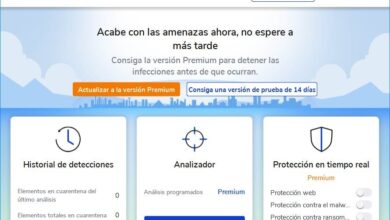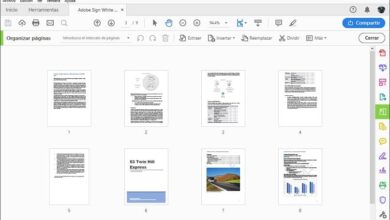Comment mettre à jour la version PHP de ma page dans WordPress dans Cpanel
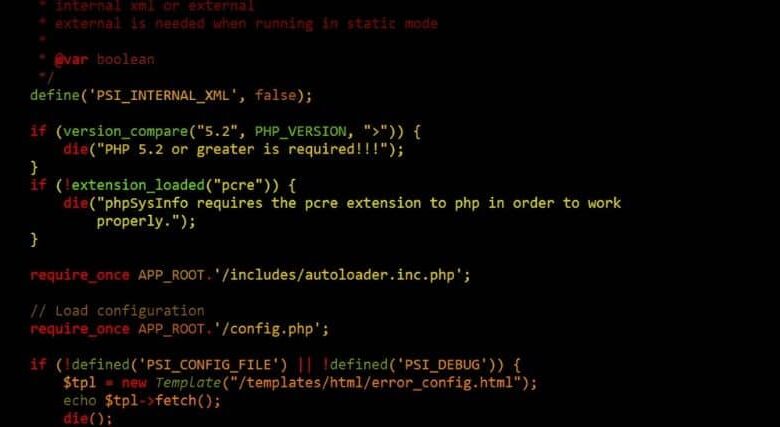
Si vous avez un site WordPress avec une version obsolète de PHP, il est nécessaire de mettre à jour vers la dernière version de PHP pour assurer le bon fonctionnement de cette application. Pour cette raison, nous vous recommandons de lire cet article dans lequel vous apprendrez Comment mettre à jour la version PHP de ma page dans WordPress dans Cpanel?
Qu’est-ce que le «CPanel»?
Le CPanel est un panneau qui permet au propriétaire de gérer son compte d’hébergement Web. Ce gestionnaire est largement utilisé dans l’hébergement de serveurs sous le système d’exploitation Linux. Pour cette raison, de nombreux utilisateurs préfèrent ajouter un domaine sur CPanel et installer WordPress sur Banahosting .
À quoi sert le «CPanel»?
Le CPanel est utilisé pour appliquer les changements de comptes et de listes de diffusion, la création de comptes ftp, l’installation de scripts, l’administration de bases de données et de fichiers, ainsi que la création de sous-domaines .
Que contient le CPanel?
Le CPanel contient une série d’options pour gérer le compte d’hébergement telles que «Gestion du site» qui est utilisée pour changer le mot de passe principal et faire une copie de sauvegarde, entre autres actions.
Le CPanel a également l’option « Bases de données » pour l’administration des bases de données, «FTP» pour télécharger et télécharger des informations sur le serveur, et l’option «E-mail» pour créer des comptes e-mail, des réponses automatiques, rediriger des comptes, placer un email par défaut, entre autres actions.
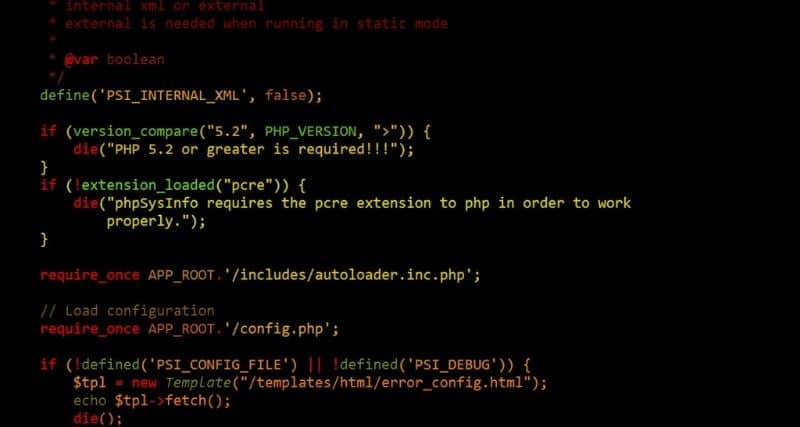
Comment mettre à jour la version PHP de ma page dans WordPress dans Cpanel?
En règle générale, la mise à jour vers la dernière version de PHP peut être effectuée à partir de notre hébergeur. Cette procédure dépend de la configuration du serveur et de l’hôte Web. Par conséquent, la mise à jour PHP pourrait garantir un niveau de sécurité plus élevé et de meilleures performances du site.
Ensuite, nous expliquons les étapes à suivre pour mettre à jour la version PHP de votre page WordPress dans Cpanel.
Entrez CPanel pour mettre à jour la version PHP de votre page WordPress
Dans un premier temps, il est essentiel que vous saisissiez le «CPanel». Pour ce faire, entrez votre navigateur Web et tapez www.votredomaine.com/cpanel, remplacez le mot «votredomaine» par le nom de votre domaine ou site Web dans WordPress. Immédiatement, vous devez entrer votre nom d’utilisateur et votre mot de passe que vous avez obtenus de votre hébergeur . Si vous ne vous souvenez pas des informations d’identification, vous pouvez récupérer votre mot de passe administrateur dans WordPress à partir de CPanel .
Utilisez l’application «Multiphp Manager»
Une fois que vous avez accédé au CPanel, tapez dans le moteur de recherche «Multiphp Administrator» et sélectionnez l’icône qui contient ce nom. Dans cette application, sélectionnez le nom du domaine ou de la page Web que vous allez mettre à jour.
Mettre à jour la version PHP
Lorsque vous avez sélectionné votre nom de domaine dans l’application «Administrateur Multiphp», affichez le menu «Version PHP». Là, choisissez la dernière version de PHP disponible . Ensuite, cliquez sur le bouton «Appliquer».
Attendez un moment pendant le processus de mise à jour de l’application. Plus tard, vous verrez un message indiquant que la version PHP a été mise à jour avec succès.

Vérifiez la mise à jour de la version PHP
Mettez à jour votre page Web avec la touche «F5» et vérifiez la version de PHP sur votre site. À cet égard, il est pratique de vérifier s’il y a une incompatibilité avec les thèmes ou les plugins . Pour ce faire, nous vous recommandons d’utiliser le plugin «Health Check & Troubleshooting»
Utilisez l’outil «Vérification de l’état et dépannage»
«Health Check & Troubleshooting» est un outil de vérification de compatibilité WordPress qui se présente sous la forme d’un «plugin» et est entièrement gratuit. Vous pouvez installer cet outil et l’exécuter pour éliminer les failles de compatibilité après la mise à jour de la version PHP.
Testez votre site Web après avoir mis à jour la version PHP de votre page dans WordPress
Nous vous conseillons également de tester votre site web via le plugin «WP Stagecoach» . Il s’agit d’un service indépendant avec lequel vous pouvez créer un environnement de test afin de trouver d’éventuels problèmes après le changement de version de PHP. Si à tout moment vous le décidez, vous pouvez désactiver ou supprimer le site Web dans CPanel .